iPhoneなどのiOSデバイスのバックアップ、近頃はiCloud任せというユーザーも多いんじゃないでしょうか。でも、iCloudバックアップで保存されるデータはiPhoneの中の全てではありません。不慮の事故、あるいは機種変更などのスムーズな復元と引き継ぎを可能にしてくれる方法は、iTunesを使っての「バックアップを暗号化」してのバックアップに勝るものはありません。定期的に「バックアップを暗号化」バックアップを取っておけば安心ですよ。

ここでは、iPhoneを丸ごとバックアップ出来る「iPhoneのバックアップを暗号化」でのバックアップについて紹介します。
iTunesでのiPhoneなどのiOSデバイスのバックアップを取る方法として、「バックアップを暗号化」して取る方法があります。通常のバックアップでは保存できないアカウントパスワードをはじめ、ヘルスケアデータやHomeKitデータのバックアップも可能となります。
iTunesでiPhoneのデータを丸ごとバックアップする方法
バックアップ情報が暗号化され、データをロックし、エンコードしてくれるというメリットもあります。よりセキュアな情報管理が可能となります。パスワードの設定が必要になるので、パスワードを忘れてしまうと、情報の復元や「バックアップを暗号化」をオフにすることができなくなります。注意しましょう。
「バックアップを暗号化」で保存できる情報
「バックアップを暗号化」機能によるバックアップでは、iTunesの通常のバックアップでは保存できない情報が含まれます。
- 保存したパスワード
- Wi-Fi 設定
- Web サイトの履歴
- ヘルスケアデータ
iTunes「バックアップを暗号化」によるバックアップ手順
1.デバイスをコンピュータに接続
まずは、iPhoneなどのiOSデバイスを、MacやWindows PCに接続します。
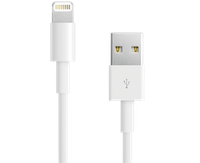
2.iTunesのバージョンをチェック
iTunesを開いたら、iTunesが最新バージョンか確認しましょう。メニュー「iTunes」の「アップデートを確認」を開くと、更新情報を確認することができます。更新情報がある場合には最新にアップデートしましょう。
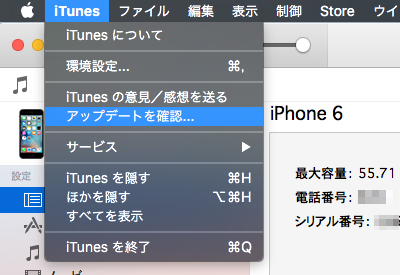
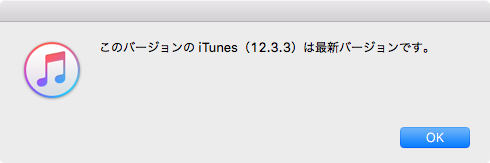
3.iOSデバイスを選択
iTunes画面の左上隅にあるデバイスアイコンをクリックします。
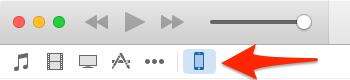
4.ダウンロードしたコンテンツを保存
Appleの公式iTunes StoreやApp Storeからダウンロードしたコンテンツを保存します。メニュー[ファイル]→[デバイス]の順に選択、[購入した項目を(デバイス名)から転送]をクリックします。
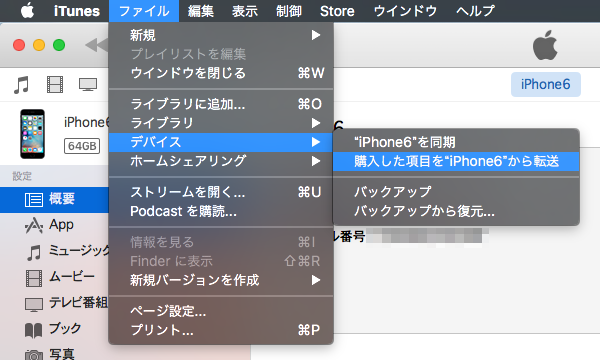
5.バックアップの設定
デバイスの[概要]パネルに戻り、「バックアップ」セクションの「このコンピュータ」および「iPhoneのバックアップを暗号化」のラジオボタンをオンにします。
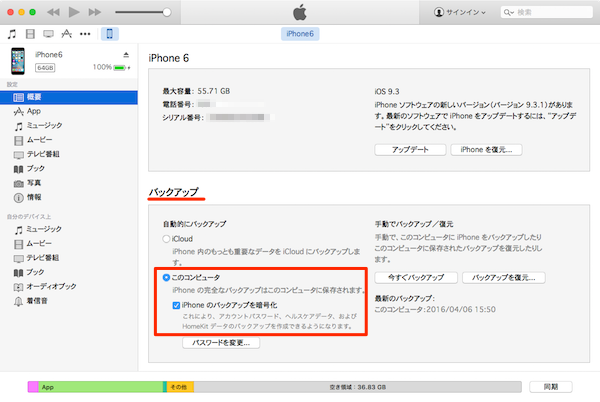
6.パスワードを設定
暗号化でのバックアップが初めての場合には、ここで「パスワードの設定」画面が表示されます。ここで設定するパスワードは、バックアップ情報の復元や「バックアップを暗号化」をオフにする時に使用します。忘れないように大切に保管しましょう。
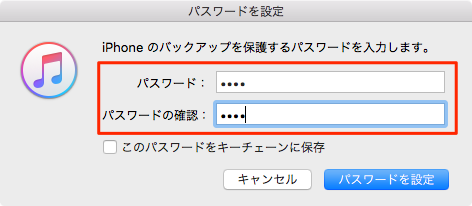
パスワードを設定し、画面右下の「パスワードを設定」ボタンをクリックすると、早速バックアップ処理が自動で開始されます。
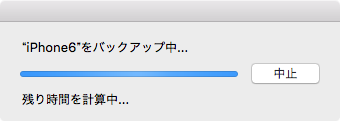
バックアップの確認
バックアップが正常に完了したかを確認する方法は2つあります。ひとつはiTunesのデバイス[概要]ページで、もうひとつはiTunesの「環境設定」画面で確認できます。
デバイスの「概要」ページで確認
「バックアップ」設定項目の中の「最新のバックアップ:このコンピュータ:今日○○」の○○部分に時間が表示されます。この日時がバックアップした時間と一致していれば、無事完了しているということになります。
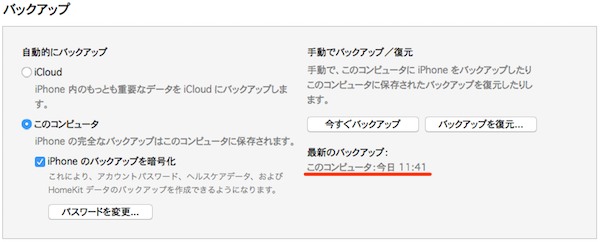
iTunes「デバイス環境設定」画面で確認
iTunesの「環境設定」を開いて、「デバイス」タブをクリックすると、「デバイス環境設定」の画面が表示されます。
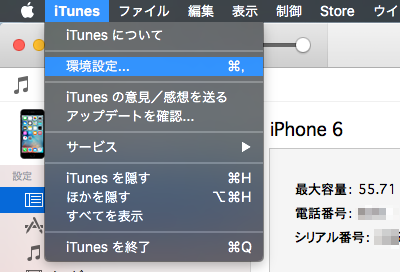
デバイスの名前の横に、鍵のアイコンとバックアップが作成された日時が表示されます。鍵のアイコンが付いていれば暗号化されていることになります。そして、バックアップした日時の表示があれば問題なく保存されていると考えられます。
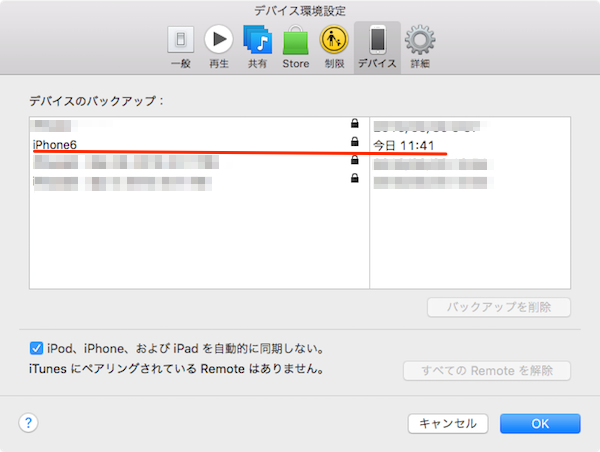
iTunes「iPhoneのバックアップの暗号化」で保存される情報
iTunesでiPhoneの「バックアップの暗号化」機能を使ってバックアップした場合、パスワードを含めた以下のデータが保存対象となります。
- カメラロール (写真、スクリーンショット、保存した画像、撮影したビデオ)
- カメラが付いていないデバイスの場合、カメラロールは「保存された写真」と呼ばれます。
- 連絡先* とよく使う連絡先 (連絡先を定期的にコンピュータや iCloud などのクラウドサービスに同期してバックアップする必要があります。)
- カレンダーアカウントと照会したカレンダー
- カレンダーイベント
- Safari ブックマーク、Cookie、履歴、オフラインデータ、および現在開いているページ
- Web ページの自動入力
- オフラインの Web App のキャッシュ/データベース
- メモ
- メールアカウント (メールのメッセージはバックアップされません。)
- Microsoft Exchange のアカウント設定
- 通話履歴
- メッセージ (iMessageおよびキャリアのSMSまたはMMSの画像およびビデオ)
- ボイスメールトークン (ボイスメールのパスワードではなく、接続時の確認に使用されるものです。SIMカードに同じ電話番号が登録されている電話機にのみ復元されます。)
- ボイスメモ
- ネットワーク設定 (保存済みの Wi-Fi ホットスポット、VPN 設定、ネットワーク環境設定)
- キーチェーン (メールアカウントのパスワード、Wi-Fi パスワード、および Web サイトや一部の App に入力するパスワードなど)
- バックアップを暗号化する場合は、別のデバイスにキーチェーン情報を転送することができます。バックアップが暗号化されていない場合は、キー チェーンを復元できるのは同じ iOS デバイスだけです。暗号化されていないバックアップを使用して新しいデバイスに復元する場合は、これらのパスワードをもう一度入力する必要があります。
- App Storeで購入したAppのデータ (App自体と、そのtmpやCachesフォルダは除く)
- Appの設定、環境設定、書類などのデータ
- App内で購入したもの
- Game Centerアカウント
- 壁紙
- 位置情報の使用を許可した App および Web サイトの位置情報サービスの環境設定
- ホーム画面の配置
- インストールされているプロファイル
- バックアップを別のデバイスに復元するときは、アカウント、制限、またはインストールされているプロファイルで指定されるその他の情報など、イン ストールされている構成プロファイルは復元されません。ただし、インストールされているプロファイルに関連付けられていないアカウントや設定は復元されま す。
- マップのブックマーク、最近の検索、およびマップに表示されている現在位置
- Nike+iPod の保存済みのワークアウトと設定
- 登録されている Bluetooth デバイス (バックアップを行ったのと同じ電話に復元する場合にのみ使用できます。)
- キーボードショートカットと保存されている変換候補
- 証明できない証明書を持つ信頼されたホスト
- Web クリップ
iTunesの「バックアップを暗号化」機能を使ったバックアップでは、各種パスワードを含め33項目の情報が保存されます。新しいiPhoneへの機種変更の際だけでなく、いざという時のためにもこの「バックアップを暗号化」機能を使ったバックアップを定期的に保存するようにしましょう。
こちらもチェック!











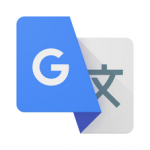
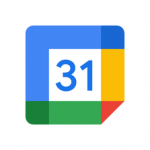
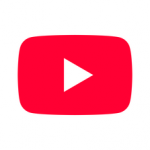



この記事へのコメント
こんにちは。
困っているので教えてください。
LINE電話番号変えたら前の電話番号になった人がLINEに登録したみたいで私のほうが不正なアクセスとされ?、いったん止められてしまいました。
翌日メールアドレスログインで復旧できたのですが、友達、トーク履歴が消えてしまいました。
LINEに問い合わせしたら、前の電話番号をお使いになってるかたがログインしたから。。。と言われました。
とにかく友達を復元させたいです。
iPhoneなのでiTunesにつないで復元すれば友達やトークも戻りますか??
バックアップはまめにiTunesでとってます。
ただ、暗号化にチェック入れたか記憶がないんです。。。
iPhone5S、9.0.2。
iTunesは最新、ラインも最新です。
「とにかく友達を復元させたい」ということですよね。
「友達」情報は、LINEのサーバーに依存しています。なので、LINEアカウントにメールアドレスとパスワードでログインした際に引き継がれているはずです。
なぜ引き継がれていないのか不明ですが、ひょっとしたら「前の電話番号をお使いになってるかたがログインした」からということなのかもしれません。
でも、そうだとすれば、これはLINEに問題があることになってしまいますね。LINEの担当者も不親切ですね。
メールアドレスとパスワードでログインして、LINEに登録されている電話番号は確認してみましたか?LINEの[その他]→[設定]→[アカウント]のページにあるので確認してみてください。前の番号がそのままになっているためかもしれません(こちらでもLINEに問い合わせてみますね。確認できたら再度コメントを送りますね)。
ちなみに、トーク履歴は前に使っていたiPhoneデバイスの中に保存されています。復元するには、iCloudにトーク履歴バックアップ(https://help.line.me/line/ios/?contentId=20000428)、iTunesの暗号化バックアップしての復元が可能です。旧機種でバックアップして新しい機種への復元ということになります。
けれど、美香さんの最大の問題は「友達」情報の復元ですよね。何が原因で「友達」が復元できなかったのか?こちらでもLINEに問い合わせてみますので、分かり次第お知らせしますね。
丁寧にありがとうございます。
今回の原因の心当たりを整理すると。。。
★今までiPhone5sでLINE使用。格安データ専用SIM。
二台持ちのガラケーでSMS認証していた。
★2016/2月に、
ガラケー解約につき電話番号なくなる。
格安SIMデータ専用を、オプションでSMSつきにした。
でもLINEは使えているので特にSMS認証などしておらず前の番号のまま。
なので、おそらくその番号を誰かが使い始めたから、私が止められたんですかね。。。
私からもLINEに問い合わせしたのでその回答を載せておきます。
⬇
LINEおよび関連サービスをご利用いただきありがとうございます。
LINEカスタマーサポートです。
弊社にて確認を行いましたところ、現在は、これまで利用されていたアカウントを問題なくご利用いただけている状況と存じます。
なお、今回頂戴しました内容より、電話番号変更後も継続して同じLINEアカウントを利用されていたものとお見受けし、以下にご案内いたします。
電話番号を解約されても、継続して同じLINEアカウントをご利用いただくことは可能です。
ですが、お客さまが解約した電話番号を他の方がご利用される可能性もあり、他の方がその電話番号をLINEに登録された時点でお客さまがLINEをご利用いただけなくなってしまいます。
※LINEは1つのアカウント情報(携帯電話番号/メールアドレス/Facebook)につき、1台のスマートフォン認証のみ行うことが可能です。
今回は他のお客さまが同一電話番号で認証を行い、新しいアカウントが作成されたため、一度ご利用いただけなくなったとお見受けいたします。
以前のお客さまのアカウントを他の方が利用していることはございませんのでご安心くださいませ。
>>でもLINEは使えているので特にSMS認証などしておらず前の番号のまま。
>>なので、おそらくその番号を誰かが使い始めたから、私が止められたんですかね。。。
そうですね。LINEの「アカウント」とそこに含まれる「友人」などのデータは電話番号に紐づいていると考えられますので、以前使用していたLINEのアカウントを新しく取得した電話番号でSMS認証して「新しい電話番号に紐づいたデータ」とする必要があったのだと思います。
>>今回は他のお客さまが同一電話番号で認証を行い、新しいアカウントが作成されたため、一度ご利用いただけなくなったとお見受けいたします。
>>以前のお客さまのアカウントを他の方が利用していることはございませんのでご安心くださいませ。
LINEに問い合わせた時の回答(太文字部分)と以前美香さんが使われていたLINEアカウントにメールアドレスでログインした際に、友人などを復元できなかったという状況を見る限り、「そこに含まれる友人などのデータ」はすでに新しく登録された方のものとして、上書きされてしまっていて友人などの情報を復元させることは難しいかと思われます・・・。